Bildpfad kopieren und einfügen
Es gibt verschiedene Möglichkeiten die Bilder zu verwalten. Hier sind sie beschrieben.
Wenn Sie im Fenster Coaching-Datenbank einen bestimmten Datenbankeintrag ausgewählt haben, können Sie unter dem Text "Zusatzinformationen" ein Bild oder Foto für den Datenbankeintrag verwalten. (Dieselbe Möglichkeit der Verwaltung eines Bildes gibt es auch an anderen Stellen im Programm.)
Wenn Sie mit der rechten Maustaste auf das große Feld unter dem Text "Zusatzinformationen" klicken, geht ein Kontextmenü auf. Mit der Auswahl der Einträge "Bildpfad kopieren" und "Bildpfad einfügen" aus dem Kontextmenü kann man einen Bildpfad kopieren.
Und so wird es gemacht:
Gehen Sie zu einem Bild, das sie kopieren wollen. Rechtsklicken Sie darauf und wählen die Option "Bildpfad kopieren".
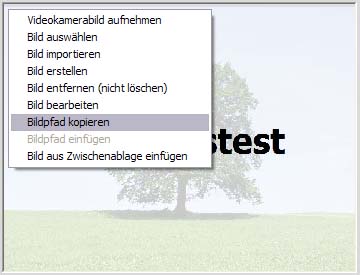
Damit hat sich das Programm den Bildpfad vorübergehend gemerkt.
Gehen Sie dann zu einer Stelle, an der Sie das Bild einfügen wollen. Rechtsklicken Sie auf die Stelle und wählen die Option "Bildpfad einfügen" (sofern das hier möglich ist).
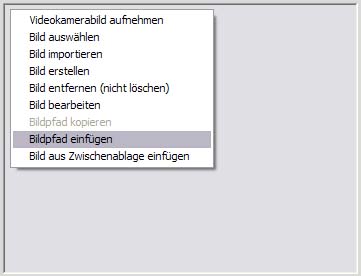
Der Bildpfad (und somit das Bild) wird nun vom Programm an der neuen Stelle eingefügt.

Wenn Sie im Fenster Coaching-Datenbank einen bestimmten Datenbankeintrag ausgewählt haben, können Sie unter dem Text "Zusatzinformationen" ein Bild oder Foto für den Datenbankeintrag verwalten. (Dieselbe Möglichkeit der Verwaltung eines Bildes gibt es auch an anderen Stellen im Programm.)
Wenn Sie mit der rechten Maustaste auf das große Feld unter dem Text "Zusatzinformationen" klicken, geht ein Kontextmenü auf. Mit der Auswahl der Einträge "Bildpfad kopieren" und "Bildpfad einfügen" aus dem Kontextmenü kann man einen Bildpfad kopieren.
Und so wird es gemacht:
Gehen Sie zu einem Bild, das sie kopieren wollen. Rechtsklicken Sie darauf und wählen die Option "Bildpfad kopieren".
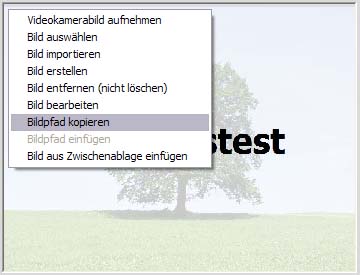
Damit hat sich das Programm den Bildpfad vorübergehend gemerkt.
Gehen Sie dann zu einer Stelle, an der Sie das Bild einfügen wollen. Rechtsklicken Sie auf die Stelle und wählen die Option "Bildpfad einfügen" (sofern das hier möglich ist).
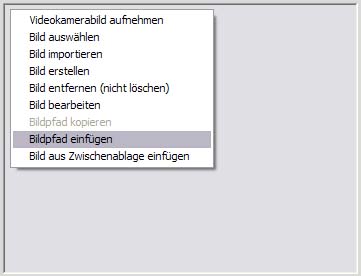
Der Bildpfad (und somit das Bild) wird nun vom Programm an der neuen Stelle eingefügt.


 Vertretungen Deutschland
Vertretungen Deutschland Vertretungen Schweiz
Vertretungen Schweiz Vertretungen Österreich
Vertretungen Österreich Vertretungen Spanien
Vertretungen Spanien Vertretungen Mexiko
Vertretungen Mexiko Vertretungen Niederlande
Vertretungen Niederlande Vertretungen Nordamerika
Vertretungen Nordamerika Vertretungen Australien
Vertretungen Australien Bucher Vertreter-Karte
Bucher Vertreter-Karte Deutsch
Deutsch 日本語
日本語 English
English Español
Español Schweizer Seite
Schweizer Seite